A continuación, le indicamos cómo actualizar o cambiar su número de WhatsApp en teléfonos o tabletas con Android. Al cambiar su número de teléfono, se transferirán los detalles de su cuenta, información, grupos y otras configuraciones. Para agregar o cambiar un nuevo número de teléfono en su cuenta de WhatsApp, debe ingresar y verificar el número de teléfono anterior. Cuando agregue un nuevo número, le pedirá que haga una copia de seguridad de WhatsApp o chatee si lo desea. usar Web de WhatsApp, puede acceder a WhatsApp tanto en su teléfono Android como en su PC para escanear el código QR en la pantalla del dispositivo. Es fácil de cambiar o eliminar cuenta de whatsapp en su dispositivo Android.
WhatsApp facilita la recuperación de contactos de la libreta de direcciones del dispositivo y agrega automáticamente un contacto de WhatsApp. Solo puede usar una cuenta en su teléfono o tableta Android. Si pierde su dispositivo o está bloqueando el número y tiene un teléfono nuevo, primero cambie el número en su teléfono anterior. Siga los pasos a continuación para cambiar su número de WhatsApp de Android.
Lea también:
Cómo cambiar el número de WhatsApp en un teléfono Android
Paso 1: Abierto «Whatsapp«En tus dispositivos Android.
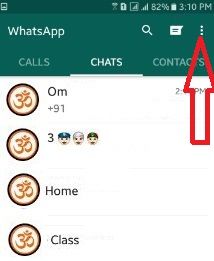
Paso 2: Haga clic en «Tres puntos verticales”Desde la esquina superior derecha.
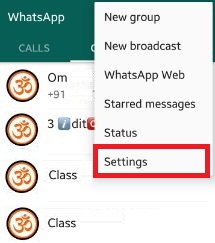
Paso 3: Seleccione «preparativos”.
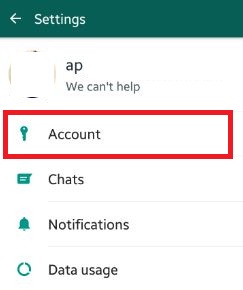
Etapa 4: Haga clic en «Cuenta”.
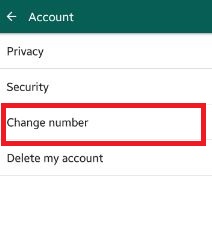
Paso 5: Haga clic en «Cambiar el numero”.
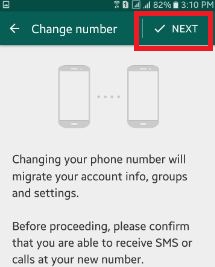
Paso 6: Haga clic en «Adelante”Desde la esquina superior derecha o inferior derecha.
Puede ver la captura de pantalla a continuación en su teléfono o tableta Android.
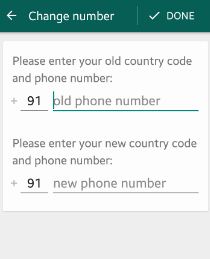
Paso 7: Ingrese primero »antiguo número de teléfono«Y después»nuevo número de teléfono”.
Paso 8: Haga clic en «Terminado«o»Adelante„.
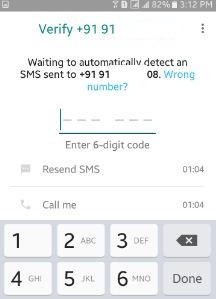
Paso 9: Verifica tu nuevo número de WhatsApp usar Código de 6 dígitos en el nuevo dispositivo con el número de WhatsApp.
Eso es. Ahora comience con su nuevo número de WhatsApp y podrá compartir chats, fotos o videos con amigos o familiares.
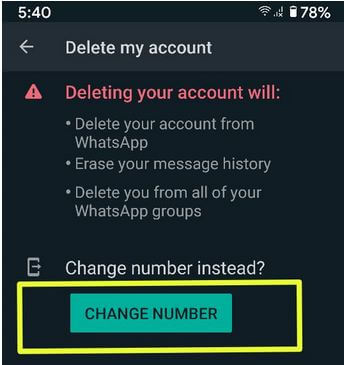
Método alternativo: WhatsApp> Más> Configuración> Cuenta> Eliminar cuenta> Cambiar número> Ingresar número antiguo y nuevo> Siguiente> Ingresar código de 6 dígitos> Listo
Cómo eliminar la cuenta de WhatsApp de Android
Paso 1: Abierto Aplicación whatsapp en su teléfono Android.
Paso 2: Tocar Tres puntos verticales (Más) en la esquina superior derecha.
Paso 3: Escoger Ajustes.
Etapa 4: Tocar Cuenta.
Paso 5: Tocar Borrar mi cuenta.
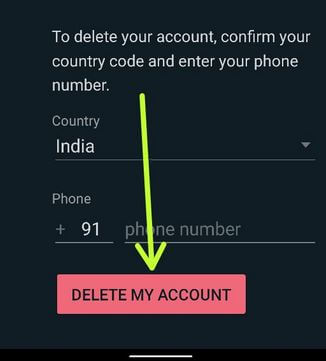
Paso 6: Ingrese el código del país y el número de teléfono y toque Borrar mi cuenta.
Cómo obtener el número de WhatsApp de su cuenta
Paso 1: Abierto Aplicación whatsapp en su teléfono Android.
Paso 2: Tocar Tres puntos verticales (Más) en la esquina superior derecha.
Paso 3: Escoger Ajustes.
Etapa 4: imprenta tu perfil.
Puede ver el nombre de su perfil de WhatsApp, debajo y su número de WhatsApp.
Puede ver la guía paso a paso para cambiar su número de teléfono o tableta de WhatsApp Android arriba. ¿Te resultó útil el truco de WhatsApp anterior? Háganos saber en el cuadro de comentarios a continuación. No olvides compartir este truco de WhatsApp con tus amigos en las redes sociales.
Sigue leyendo:
- Cómo eliminar la cuenta de WhatsApp en Android
- Cómo cambiar la contraseña de verificación de WhatsApp en dos pasos
- Cómo agregar contactos a WhatsApp Android
- Cómo cambiar el nombre de un contacto en WhatsApp Android
- Cómo cambiar el nombre del grupo de WhatsApp en Android
- Cómo cambiar el fondo de pantalla del chat de WhatsApp en Android
- Cómo crear un grupo en WhatsApp Android
- Cómo usar WhatsApp Web en el teléfono
- Cómo ver el estado de WhatsApp de una persona sin que lo sepa en su teléfono Android
- Cómo cerrar la sesión de WhatsApp Web desde Android Mobile (Remote) y PC/Laptop

